Como instalar automaticamente aplicativos no seu Apple Watch

Se há um ótimo aplicativo complementar Apple Watch para um dos seus aplicativos favoritos do iPhone, mas ele não está instalado no seu Apple Watch, Você faz muito bem. Com uma alteração rápida de configurações, no entanto, você pode configurar o Apple Watch para instalar automaticamente todos os aplicativos complementares dos aplicativos que estão no seu telefone.
Por padrão, o Apple Watch não captura automaticamente todos os aplicativos complementares e com boas razões . Tanto a Série 1 quanto a Série 2 do relógio têm apenas 8 GB de armazenamento interno, uma boa parte do que é mastigada pelos watchOS e aplicativos principais. Embora esse padrão de economia de espaço seja ótimo para evitar que você entre em um loop de verificação de armazenamento e exclusão de app, isso também significa que você pode perder apps complementares que você nem imaginava que estavam disponíveis.
É útil deixar a preservação do espaço ao vento e configurar seu relógio para capturar automaticamente todos os aplicativos complementares disponíveis. Afinal, você não conseguiu um relógio inteligente apenas para notificações de mensagem de texto no seu pulso, certo? Você também pode ter certeza de obter o melhor de tudo que tem para oferecer.
Você pode ativar o download automático de aplicativos simplesmente abrindo o aplicativo Watch no seu iPhone. Selecione "Geral" na tela principal para começar.
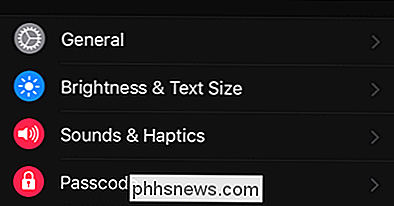
No menu Geral, simplesmente ative a opção "Instalação Automática de Aplicativo".
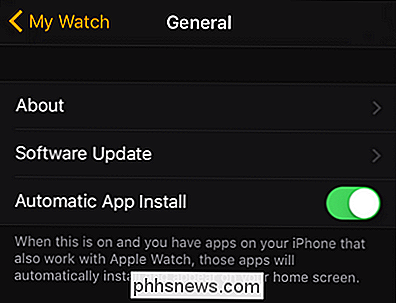
Isso não apenas permitirá a instalação automática de todos os futuros aplicativos complementares, mas também instalará retroativamente os aplicativos que você pode ter perdido ao instalá-los manualmente no passado; Se você olhar a lista de aplicativos na tela principal do aplicativo Watch, como visto abaixo, depois de ativar a configuração, você verá os aplicativos ausentes instalando no seu Apple Watch.
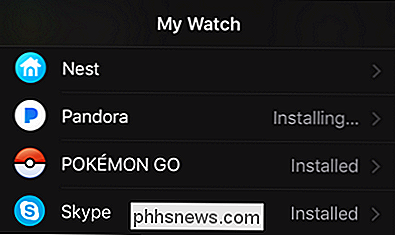
Isso é tudo! De agora em diante, você nunca se perguntará se há um aplicativo complementar para seus aplicativos do iPhone, pois eles já estarão prontos e aguardando seu Apple Watch.

Por que suas fotos no Facebook parecem tão ruins (e o que você pode fazer sobre isso)
O Facebook é uma plataforma popular para compartilhar fotos, mesmo que não seja muito boa. Eles priorizam o carregamento rápido de imagens em vez de imagens de alta qualidade. Você não pode impedir que isso aconteça, mas você pode minimizar a perda de qualidade. Na imagem acima, você pode ver um close-up lado a lado da foto original e a versão que está no Facebook.

O Bitcoin não é uma moeda, é um (inseguro) investimento
Se os criadores do Bitcoin queriam que ele agisse como uma moeda, eles com certeza tomaram muitas decisões estranhas. O Bitcoin não funciona bem como moeda, por razões inerentes ao seu design. É um investimento que as pessoas estão especulando ... e mesmo assim, é mais jogo do que um investimento estável.



